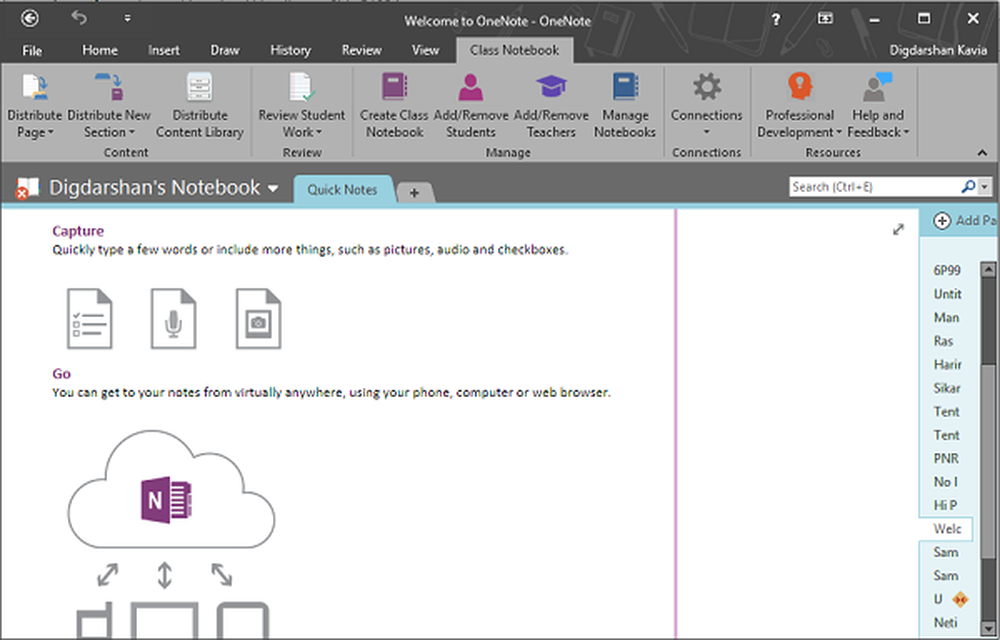Come installare temi da Windows Store (Windows 10 Creators Update)
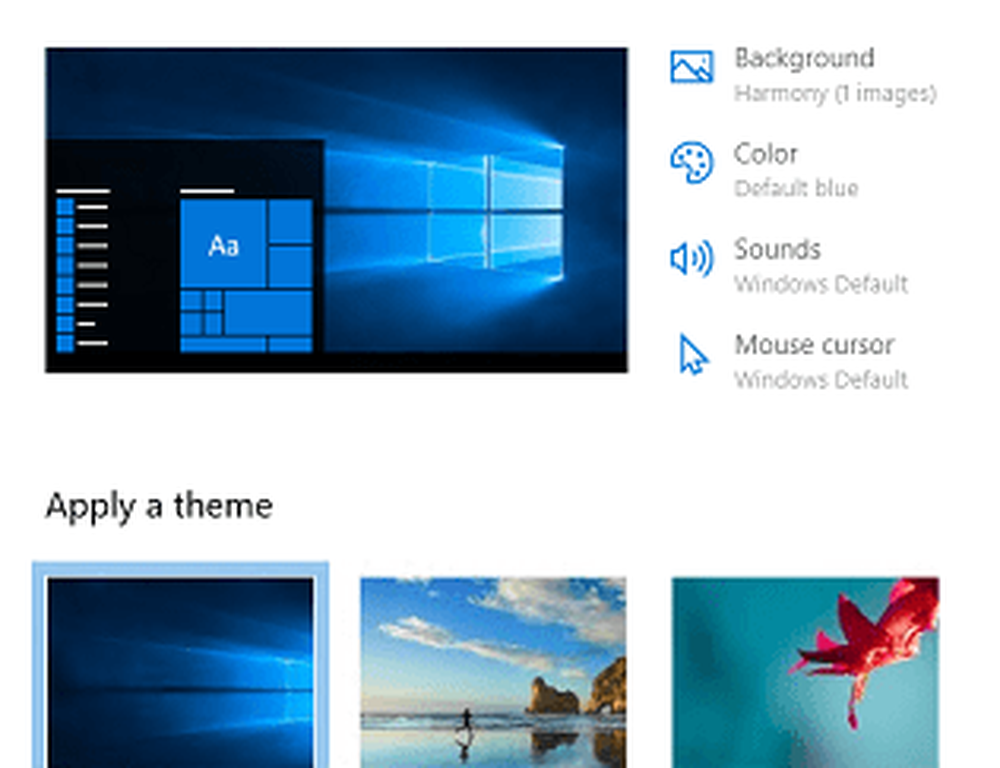
Nell'aggiornamento dei creativi di Windows 10, i temi hanno una nuova sezione nella categoria Personalizzazione. Per trovare e installare un tema, fare clic su Inizio > impostazioni > Personalizzazione > Temi. Clicca il link, Ottieni più temi nello Store.
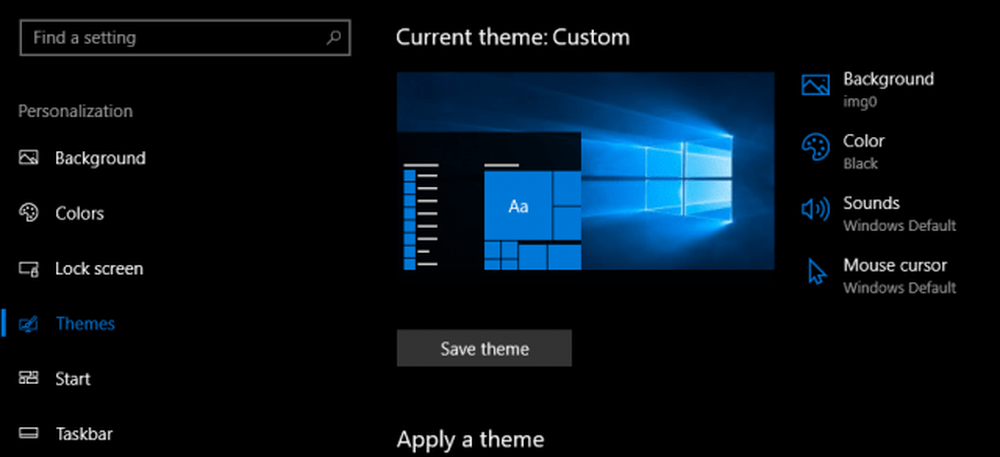
Quando trovi un tema in Windows Store, fai clic su di esso per esaminare i dettagli sul suo contenuto.
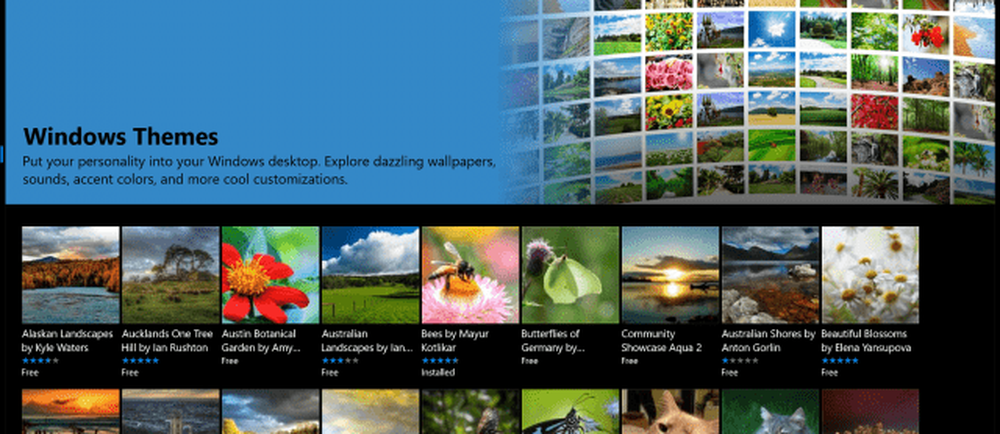
È possibile visualizzare un'anteprima del tipo di sfondi inclusi, delle dimensioni del download e dei dispositivi supportati. Se ti piace, clicca su Ottenere per iniziare il download.
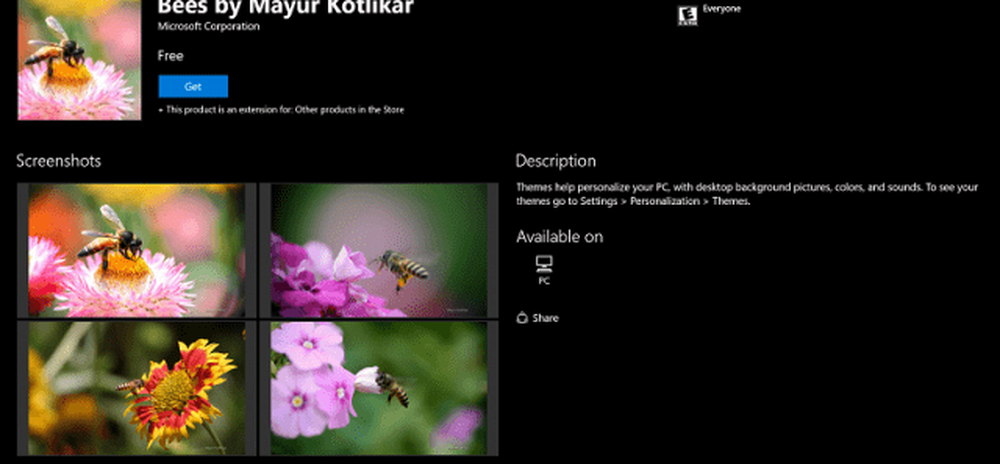
Al termine del download, puoi fare clic Lanciare per abilitare il tema o fare clic Inizio > impostazioni > Personalizzazione > Temi.
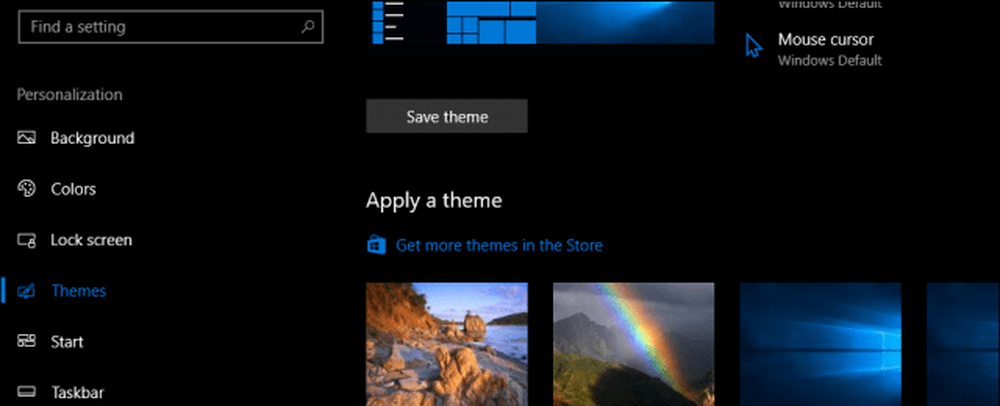
Qui puoi vedere la nuova interfaccia temi, che è facile da navigare e visualizzare in anteprima. È possibile accedere rapidamente ai collegamenti a singole impostazioni come sfondi, colori, suoni e puntatori del mouse. (Nota: la possibilità di visualizzare e modificare temi richiede che l'installazione di Windows 10 sia attivata). Gli utenti possono combinare anche per creare i propri temi.
Conclusione
La nuova interfaccia per temi è una parte continua della transizione di Microsoft dal suo desktop legacy al nuovo modello di app universale. La gestione dei temi da Windows Store prende un altro elemento dal Pannello di controllo, uno dei componenti legacy più importanti ancora presenti in Windows 10. In Windows 10, il Pannello di controllo è stato utilizzato per operazioni "sotto la cappa" più avanzate in Windows 10 come la disinstallazione di applicazioni, la modifica delle impostazioni di sicurezza, l'esecuzione di backup e la modifica dell'aspetto di Windows. Spostare i temi in Windows Store rappresenta un cambiamento di atteggiamento nel modo in cui vengono gestiti l'aspetto grafico di Windows.
I temi sono stati una parte di Windows sin dal suo inizio, dando agli utenti la possibilità di cambiare il colore di chrome della finestra, installare un set di icone univoco o sfondo del desktop. Windows Vista introdusse per la prima volta le opzioni di colori e sfondi espansi, mentre Windows 7 aggiungeva i pacchetti di temi, che includevano sfondi ed effetti sonori. L'Anniversary Update dello scorso anno ha introdotto una modalità Dark and Light, con molte delle app in bundle come la musica di Photos e Groove che adotta anche questo nuovo aspetto professionale. Fino ad ora, l'interfaccia dei temi precedenti è sopravvissuta in Windows 10, ma l'Aggiornamento dei creatori introduce per la prima volta un'esperienza integrata. I nuovi miglioramenti sono sempre benvenuti e portano coerenza all'esperienza complessiva di Windows 10.
Facci sapere nei commenti cosa ne pensi? Come rendi unica la tua esperienza su Windows 10? Qual è il tuo tema preferito?